WordPressの管理画面内でGoogleAnalyticsの解析結果を見るためにGoogle Analytics Dashboard for WPを使用したメモ。
テストはここのサイト。既にGoogleAnalyticsの設定は終わってて、WordPressと連携する作業の紹介になります。
予めプラグインをインストールし、有効化しておく。
設定
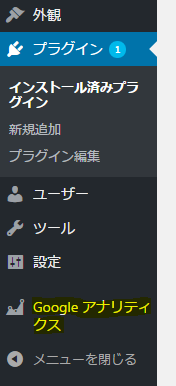
プラグインを有効化すると、左メニュー内下部に設定項目が追加される。
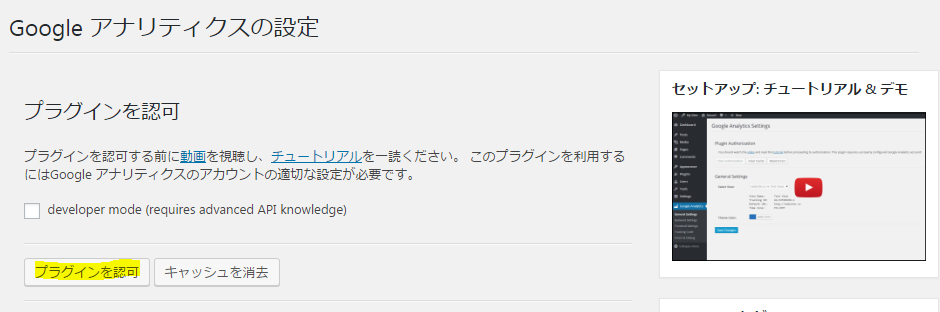
チュートリアル動画もあるので(やさしい!)、心配ならその操作に従うのがいいです。動画のバージョンは古いけど。
「プラグインを許可」ボタンをクリックする。
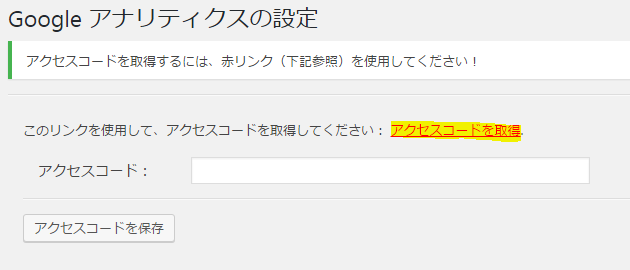
「アクセスコードを取得」の赤字リンクをクリックする。
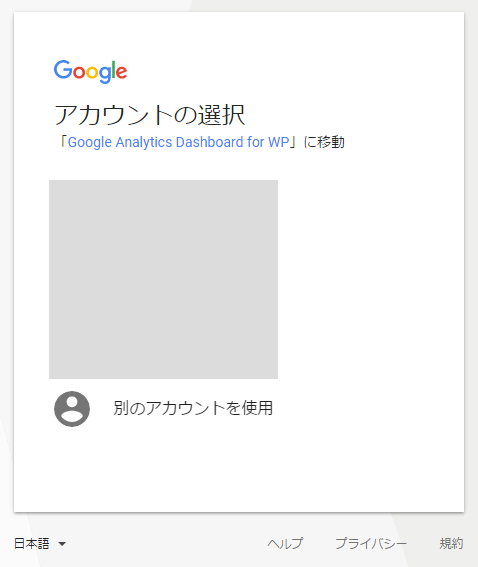
Googleアカウントを選択する。
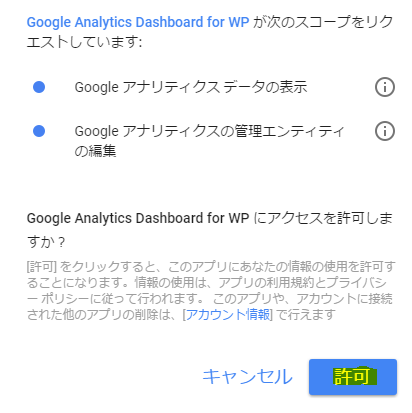
リクエストを許可してもいいですか?と確認がでるので「許可」ボタンをクリックする。
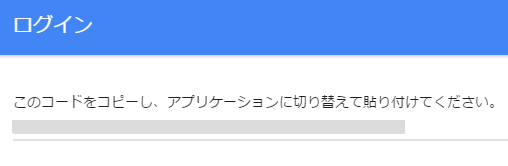
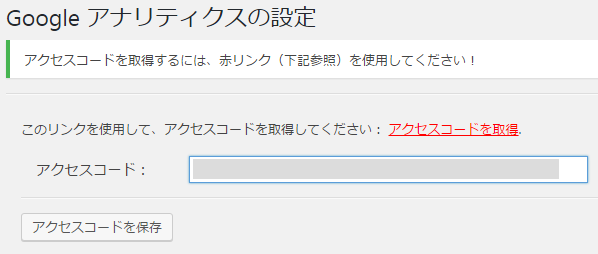
でてきたコードをコピペして、「アクセスコードを保存」をクリック。
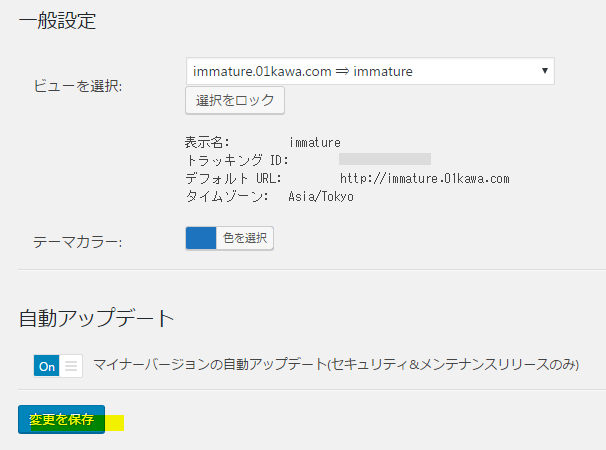
設定では、他のアクセス解析のビューがある場合は選択ができてしまうので、ビューを選んだらロックしちゃう。「選択をロック」をクリックして、「変更を保存」
表示
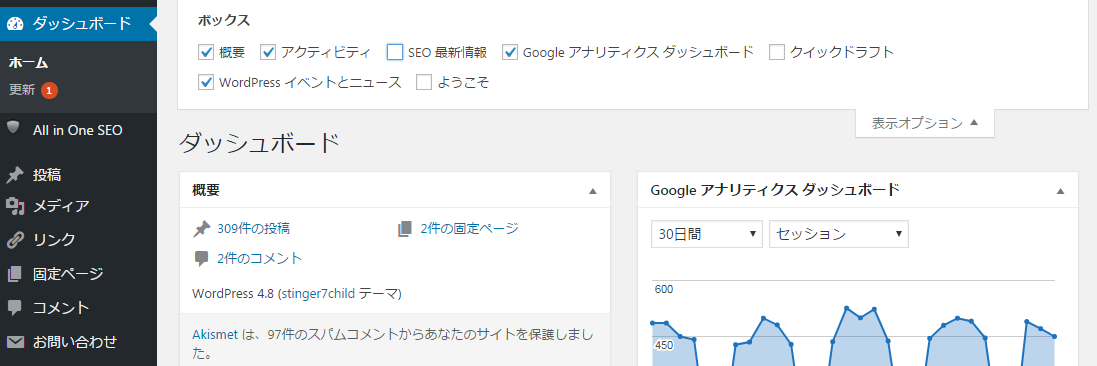
ダッシュボードに「Googleアナリティクスダッシュボード」というボックスがつくられている。(もしなければ表示オプションの中から、Googleアナリティクスダッシュボードにチェックを入れると表示される。)
解析期間や対象も選べるので便利ですね。
やはりどのページがみられているか、とかキーワードを知りたい方が多いので、「ページ」や「検索結果」は重宝しそう。

